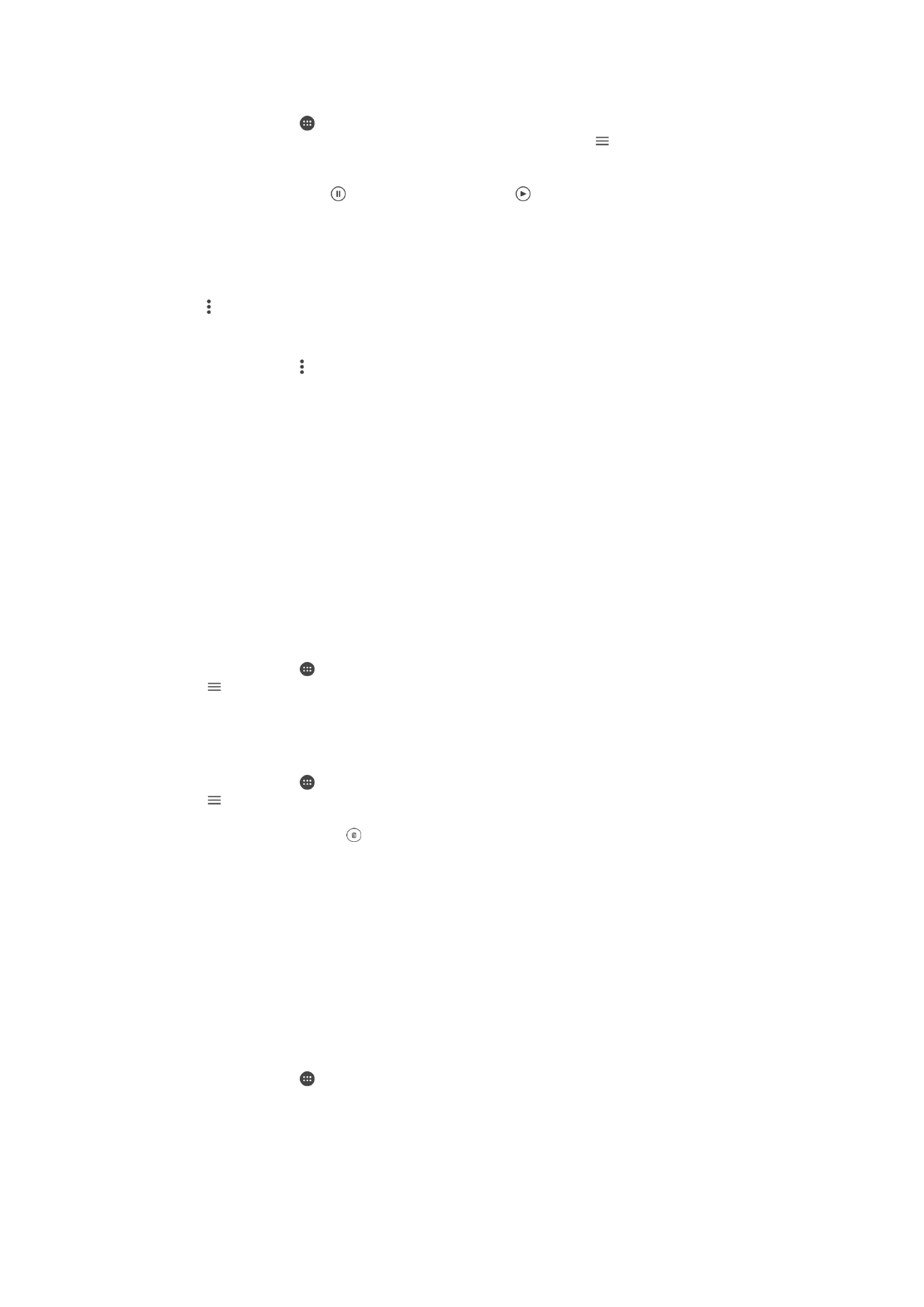
影片建立器
Xperia™影片建立器使用現有相片和影片自動建立短片。此應用程式會自動決定影片製
作的時間列。例如,該應用程式可從每週、每月甚至每年的某一期間挑選相片和影片,
並為您建立影片。當這部重點影片製作完畢時,您將會收到通知。您隨即可根據需要編
輯影片。例如,您可以編輯標題、刪除場景、變更音樂,或新增更多相片和影片。您可
以手動選擇相片及影片來建立重點影片。若您登入
Facebook 帳戶,便可透過
Facebook 活動建立包含活動相片、朋友姓名等內容的重點影片。
開啟影片建立器
1
在主屏幕中,輕按 。
2
尋找並輕按影片建立工具。
113
這是本出版的內部版本。
© 只印製作私人用途。
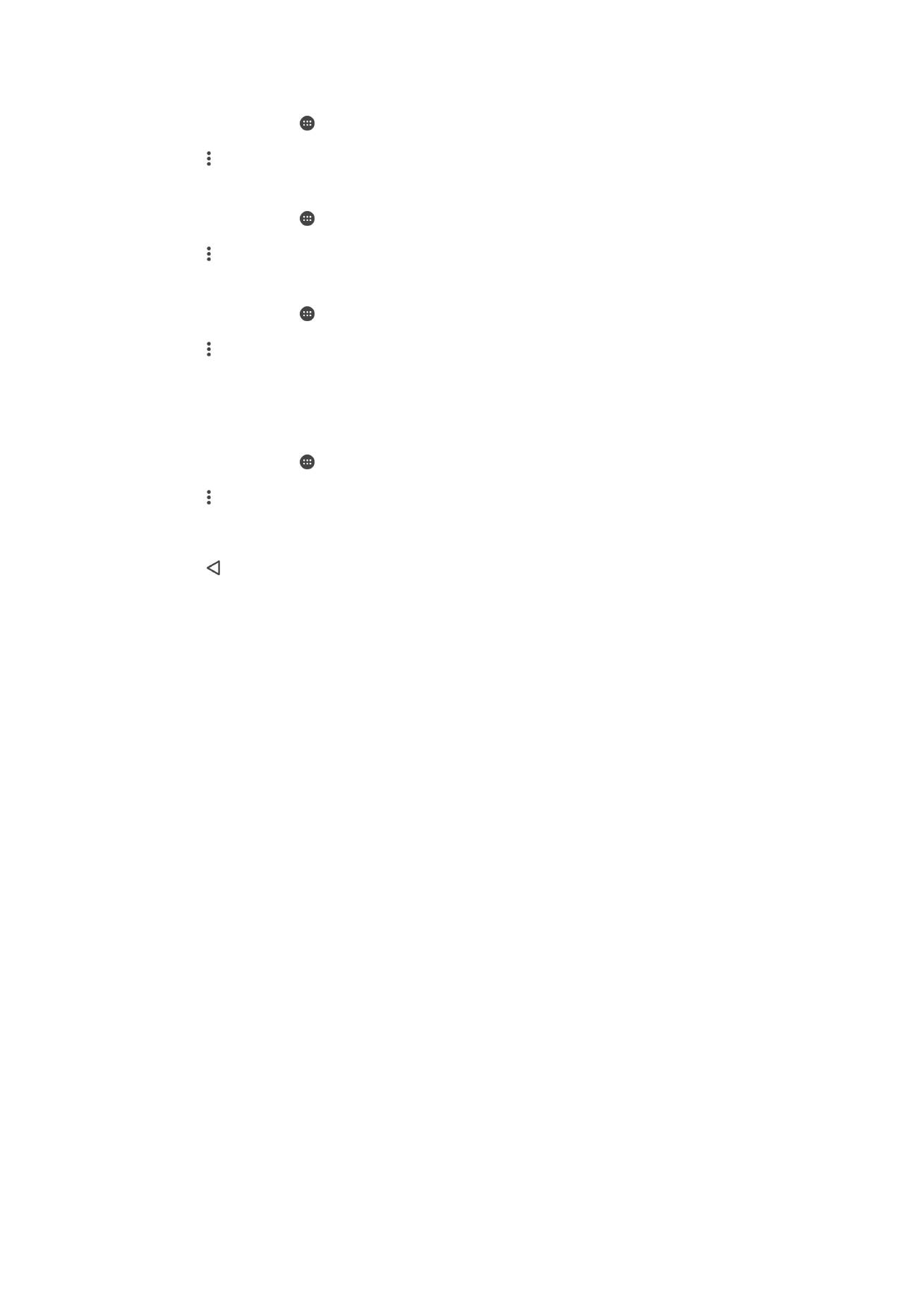
啟用或停用影片建立器通知
1
在主屏幕中,輕按 。
2
尋找並輕按影片建立工具。
3
輕按 ,然後輕按設定,再輕按通知滑桿以啟用或停用通知。
啟用或停用重點影片的自動建立
1
在主屏幕中,輕按 。
2
尋找並輕按影片建立工具。
3
輕按 ,然後輕按設定,再輕按自動建立滑桿以啟用或停用功能。
手動建立重點影片
1
在主屏幕中,輕按 。
2
尋找並輕按影片建立工具。
3
輕按
> 建立新影片。
4
輕按所需的相片或影片來加以選擇。
5
輕按建立。如果您要編輯重點影片,輕按檢視主題,然後視乎需要使用工具列來
編輯。
從 Facebook 活動建立重點影片
1
在主屏幕中,輕按 。
2
尋找並輕按影片建立工具。
3
輕按
> 設定。
4
輕按連結 Facebook 旁的滑桿。
•
若您已登入
Facebook,影片建立器現在已與您的 Facebook 帳戶連結。
•
若您尚未登入
Facebook,請依照屏幕上的指示操作。
5
輕按 ,然後向下翻閱以瀏覽您的
Facebook 活動。
6
選擇活動以建立重點影片,並輕按建立。
114
這是本出版的內部版本。
© 只印製作私人用途。